ios16的锁屏界面个性化自定义设置是该版本的亮点更新之一,现在用户可以对手机锁屏进行更多的个性化设置了。ios16随机显示壁纸怎么弄?很多小伙伴还不太清楚。下面小编就为大家带
ios16的锁屏界面个性化自定义设置是该版本的亮点更新之一,现在用户可以对手机锁屏进行更多的个性化设置了。ios16随机显示壁纸怎么弄?很多小伙伴还不太清楚。下面小编就为大家带来了ios16随机切换显示锁屏壁纸的方法介绍,希望对你有所帮助。

ios16随机显示壁纸怎么弄?
1、在锁屏界面,长按进入编辑模式。

2、点击右下角加号图标。

3、点击照片随机展示。

4、点击手动选取照片。
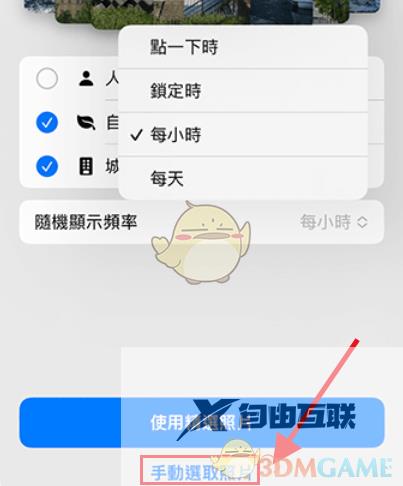
5、选取自己想设置为锁屏的照片。点击右上角加入。

6、点击随机显示频率,勾选切换频率即可。

以上就是小编带来的ios16随机显示壁纸怎么弄?ios16随机切换显示锁屏壁纸方法,更多相关资讯教程,请关注自由互联。
